发布时间:2022-01-11 13: 37: 48
品牌型号:联想
系统:Win 10
软件版本:GoldWave 6.47
有的时候,我们需要去除歌曲里的伴奏部分,保留人声。Goldwave这款音频编辑软件就能有效解决这个问题。下面,小编给大家介绍一下Goldwave怎么消音伴奏,以及Goldwave怎么给伴奏降调的问题。
1、打开Goldwave软件,准备好要进行消音的音频文件,单击“文件”中的“打开”,导入音频。
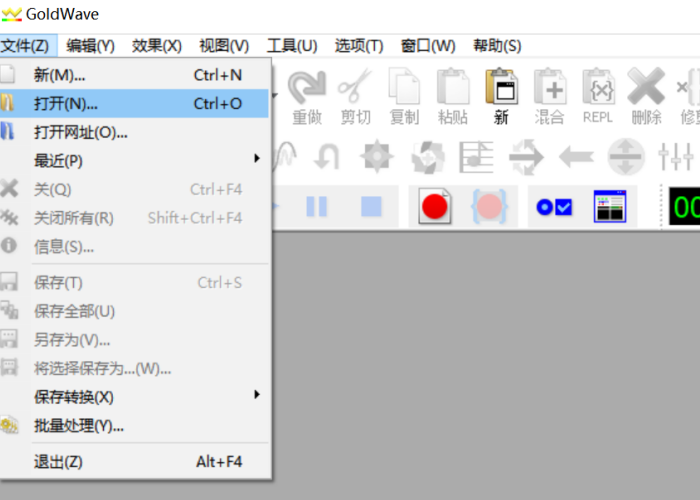
2、单击“效果”菜单下的“立体声”选项,选择“立体声中心”。打开名为“立体声中心”的设置对话框。可以分别对左右声道的音量进行设置,或者单击预设,在下拉菜单中选择“减少音乐”的选项,设置完毕单击“OK”。
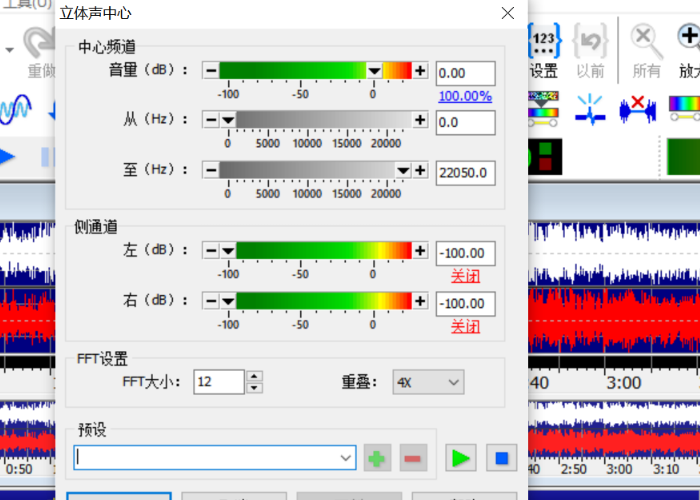
3、设置完毕,单击“文件”中的“另存为”,输出设置好的音频文件。
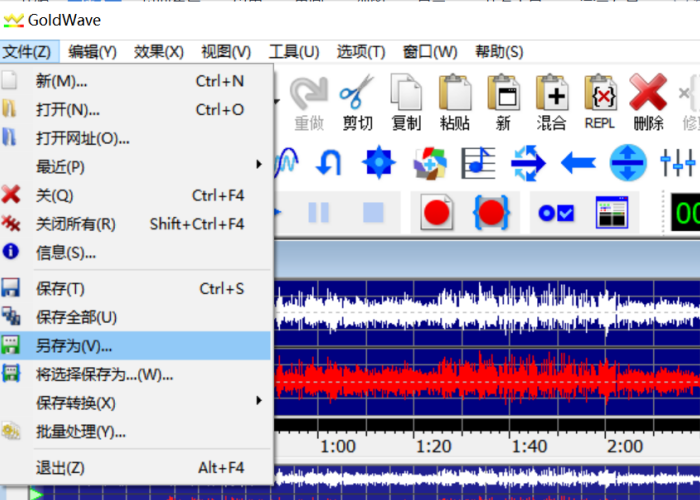
1、首先,将下载好的伴奏导入Goldwave中。单击“效果”菜单中的“音高”选项。打开名为“音高”的设置对话框,进行音高的相关设置。
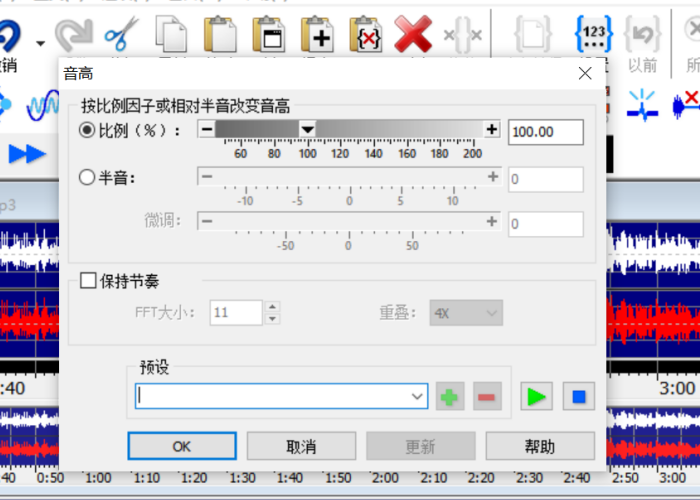
2、在设置对话框中,我们可以看到,设置音调有两种方式。一种是按比例设置,一种是按半音设置。
按照比例设置的情况,百分比设置的越高,音调越高。记得勾选保持节奏的选项。避免音乐的节奏发生变化。
按照半音设置的情况,一个单位为一个半音,根据需求设置即可。同样为了速度保持不变,勾选保持节奏选项。
3、如果对百分比半音设置的具体参数不太确定,可以单击预设,在下拉菜单中直接选择合适的选项。整体上会比较符合预期设置,不断的调整,直到达到自己想要的效果。设置完毕,单击“OK”。
4、设置完毕,单击“文件”中的“另存为”,输出设置好的文件。
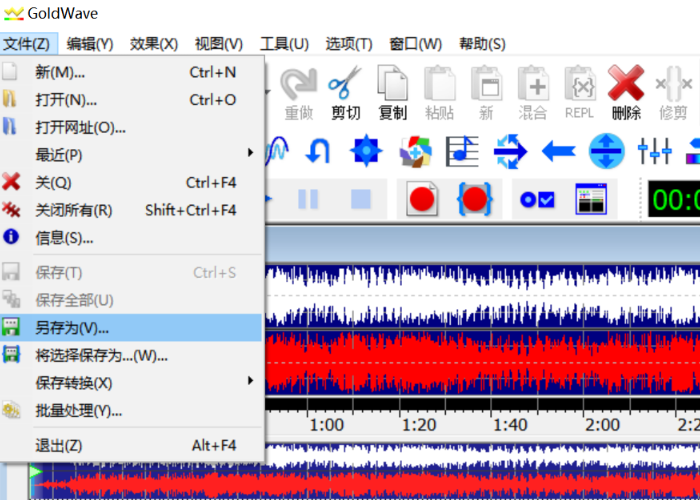
以上内容,就是Goldwave怎么消音伴奏,以及Goldwave怎么给伴奏降调的问题的解答,希望能帮助到大家。
作者:小影
展开阅读全文
︾